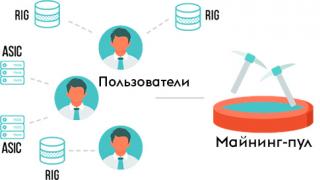Почему не работает вай-фай на айпаде? Вероятно, этот вопрос хотя бы раз задавал себе любой владелец планшета. В ситуации, когда необходимо срочно выйти в сеть по делу или с целью развлечься, а гаджет почему-то выдает проблему, необходимы превентивные действия. В данной статье мы попробуем разобраться, почему на айпаде не работает вай-фай и что с этим делать.
Стоит отметить, что если у вас не работает вай-фай на айпаде 2 или другой модели планшета, то существует два универсальных направления, в рамках которых необходимо действовать.
Во-первых, нужно обязательно попробовать перезапустить все устройства и модули, отвечающие за синхронизацию с интернетом. К этому можно отнести как стандартные включить-выключить роутер, так и проверка кабеля.
Во-вторых, стоит перезапустить ваш айпад или другие гаджеты с «яблочной» операционной системой. Как правило, именно эти простые действия в большинстве случаев помогают решить проблему, не тратя много времени и нервов.
Но почему не подключается вай-фай на айпаде, если все эти действия были произведены? Если эффекта все равно никакого, необходимо смотреть более глубоко.
Причина №1: Айпад не замечает Wi-Fi
Это может быть обусловлено тем, что сигнал от роутера довольно слабый. Если вы пользуетесь общественной сетью в помещении, где много людей, маршрутизатор просто не справляется с таким количеством устройств. Узнайте, где роутер и расположитесь к нему как можно ближе.
Либо необходимо изменить настройки самого роутера, возможно, он настроен на меньшее число мегабайтов информации и лучше работает с гаджетами попроще.
Еще одной причиной, того, почему не подключается вай-фай на айпаде, может стать тот факт, что сеть деактивирована. Для этого необходимо просто включить вай-фай на своем устройстве, зайдя в настройки.
Кроме того, иногда случается так, что данная опция активна, но произошел сбой настроек. В такой ситуации нужно в настройках вай-фая найти функцию «Забыть эту сеть», после чего перезагрузить планшет и ввести все настройки сети самостоятельно.
Причина №2: Неверный пароль

Также часто встречаемая ошибка, из-за которой не работает вай-фай на айпаде 2.
Данная проблема может появиться в двух случаях. Либо пользователь действительно забыл свой пароль, и тогда решением может стать только его смена или уточнение комбинации букв и цифр.
Однако случается и так, что программа сбивается, поэтому даже верный пароль воспринимается как неправильный. В таком случае нужно сбросить настойки маршрутизатора, воспользовавшись кнопкой на задней панели устройства. Ее важно удерживать около десяти секунд, после чего вручную самостоятельно настроить роутер через специальный интерфейс.
Причина №3: Несовместимость вай-фая и ОС

Почему не работает вай-фай на айпаде в данном случае? Если у вас айпад, принадлежащий к самому новому поколению устройств, проблемы могут возникнуть и с этим.
Дело в том, что обычно они работают на iOS 8.1, iOS 7, но даже тогда проявляются различные недоработки. Но не стоит переживать, ведь это можно исправить. Алгоритм, если следующий: зайдите в настройки планшета, в меню роутера выберите нужную сеть и кликните по разделу «Адрес IP», после этого измените параметры на «статичные» и вручную введите данные.
Владельцы iРad часто сталкиваются с проблемой некорректного подключения к сети через модуль Wi-Fi. В основном эти неполадки вызваны программными сбоями и решаются путём обновления ПО.
- Перезапуск всех модулей, задействованных в синхронизации с сетью (отключить/включить маршрутизатор, отключить/включить кабельный или DSL-модуль от розетки).
- Перезагрузка устройства с iOS (одновременное нажатие кнопки включения и home).
Если попытки подключиться хоть к одной сети Wi-Fi остаются тщетными, стоит обратиться к производителю гаджета – в компанию Apple. Или в компании, которые предоставляют услуги по ремонту, настройке и замены стекла на ipad 3 .
Рассмотрим самые распространённые причины, почему Apple-девайс не хочет подключаться к Wi-Fi.
iРad не видит Wi-Fi
Отсутствие синхронизации с сетью может вызываться несколькими причинами:
- Слабым сигналом от маршрутизатора. Решение: удостовериться, включён ли маршрутизатор, расположить эппл-гаджет в зоне его действия.
- Сеть Wi-Fi деактивирована. Решение: включить Wi-Fi («Настройки» -> Wi-Fi). Если сеть активна, при нажатии на ее имя появляется синий флажок.
- Сбой настроек сети. Решение: на рабочем столе нажать пиктограмму «Настройки»(Settings) -> в меню слева «Wi-Fi» -> выбрать нужную сеть из перечня -> пункт «Забыть эту сеть» -> перезагрузить iPad -> самостоятельно ввести настройки сети. Тот же результат даст порядок действий Настройки -> Основные -> Сброс -> «Сбросить настройки сети».
Ошибка «iРad не подключается к Wi-Fi – неверный пароль»
Подобное сообщение может возникнуть, если пользователь забыл пароль подключения к своей Wi-Fi сети. Иногда ошибка возникает при программных сбоях, правильный пароль воспринимается устройством как некорректные данные.
Решение: сброс настроек роутера и дальнейшая деактивация защиты паролем, при этом сеть будет не защищена от несанкционированного доступа. Кнопка сброса обязательно присутствует на каждом роутере (небольшая утопленная клавиша расположена на задней панели устройства). Нажатие и удержание кнопки в течение 5–10 секунд перезагрузят роутер и активируют заводские настройки. После этого можно заново настроить роутер через Web-интерфейс админки.
iPad mini 2 и Wi-Fi
Устройства нового поколения функционируют на iOS 8.1, iOS 7. Но даже у них возникают проблемы с работой Интернета по Wi-Fi соединению или вовсе отсутствует подключение. Решение: выставить статический DNS и IP («Настройки» -> в меню слева «Wi-Fi»-> выбрать нужную сеть из перечня -> раздел «Адрес IP» -> Статичн. -> вручную ввести нужные параметры). Если подключение восстановилось, но некоторые сайты не открываются, а программы не работают, стоит задать статический DNS (алгоритм тот же).
При возникновении проблем с работой Интернета по Wi-Fi соединению нужно выставить статический DNS и IPЧаще всего причины некорректной взаимосвязи iРad с Wi-Fi скрываются в недоработанном ПО и несовершенстве мобильной операционной системы. Больше всего это относится к iOS 7. По мнению многих экспертов, основная причина, почему iРad не всегда видит Wi-Fi – действие энергосберегающего чипа Broadcom BCM4330. Он блокирует работу модулей, активно понижающих уровень заряда батареи iРad. Решение: незамедлительное обновление ПО устройства, рациональное распределение ресурсов аккумулятора для Broadcom BCM4330.
iРad не подключается к Wi-Fi после обновления
После изменения прошивки устройство может не видеть домашнюю сеть, но кнопка Wi-Fi быть активной. В основном это касается гаджетов, сопряжённых с малораспространёнными устаревшими роутерами D-Link 624.
Решение: понизить прошивку версии модема, убедиться, что конкретный iРad включён в перечень поддерживаемых продуктов, изменить канал подключения (выставить Автовыбор, WPS оставить включённым). Можно также изменить регион в настройках беспроводной сети. В 90% случаев помогает перепрошивка эппл-устройства.
 Если iРad не подключается к Wi-Fi после обновления, можно попробовать изменить регион в настройках беспроводной сети
Если iРad не подключается к Wi-Fi после обновления, можно попробовать изменить регион в настройках беспроводной сети
iРad любых поколений не смогут подключиться к интернету через Wi-Fi, если повреждена аппаратная оснастка сети. Решение: проверить и заменить повреждённые соединения, адаптеры и кабели.
Программные причины некорректного подключения Wi-Fi можно устранить самостоятельно, а вот решение технических неисправностей гаджета лучше доверить специалистам.
Иногда случается, что iPhone не видит сеть Wi-fi. Почему так происходит, и как решить проблему?
Навигация
Сегодня технология 3G используется везде, в том числе и на планшетах и смартфонах от компании Apple. Но нередко пользователи соединяются с сетью Wi-fi, к примеру, когда на сим-карте нет денег или при нахождении в роуминге.
Как узнать, почему не работает беспроводной интернет?
Не работает интернет на iPhone
Есть несколько способов решения проблемы, касательно вопроса, почему iPad не видит Wi-fi:
- Удалите подключение. Для этого войдите в параметры подключения и найдите вашу сеть. Тут надо нажать на «Забыть эту сеть» и заново соединиться
- Сбросьте настройки. Этот метод ещё легче. Войдите на вкладку «Основные» и сделайте сброс. Обычно проблема после этого исчезает, но вот пароль для подключения стирается
- Поменяйте регион. Попробуйте поменять в настройках регион с России на США, а вместо автоматического определения местонахождения выберите первый канал, так как он позволяет работать интернету стабильно
В 90% ситуаций, проблема решается одним из представленных методов. Если интернет все равно отказывается работать, то стоит проверить настройки роутера.
Какие могут быть проблемы с беспроводной связью?

Причины, почему не работает Wi-fi на iPhone
Причиной неправильной работы многие пользователи считают, что операционная система iOS плохо проработана и в программном обеспечении есть слабые места. В большей мере это касается седьмой версии системы. Многие эксперты говорят, что в аппаратной части iPad особых проблем нет.
Сами создатели компании Apple утверждают, что проблема решается путём сброса настроек, чем подтверждают, что проблема заключается именно ПО.
Но многие схожи во мнении, что главной причиной является чип для энергосбережения, который внедряется в каждый Айфон, начиная с 4S.
Яркий экран и постоянно включенный Wi-fi очень быстро садят батарею, а чип позволяет продлить жизнь устройства. Конструкторы рекомендуют при возникновении проблем с соединением Wi-fi сразу обновить программное обеспечение, чтобы освободить больше ресурсов батареи.
Неправильная настройка роутера

IPad — не работает Wi-fi
Проблема нередко находится там, где её не ищут. Часто планшет или телефон не может подключиться к беспроводному интернету по причине неправильной настройки роутера. Кстати, если в роутере установлен чип Astheros, то не стоит с ним связываться, так как Айфоны с ним конфликтуют.
Если вы уверены в правильности настройки планшета, то проделайте несколько манипуляций с роутером:
- Обновите ПО через компьютер
- Смените в настройках обычное шифрование на двойное
- Обновите IP- адрес
- Увеличьте яркость в настройке роутера
- Перезагрузите устройство
Если у вас роутер с сетью 3G, то проверьте также состояние сим-карты, возможно, на ней закончились деньги или она сломалась.
Как проверить установки, и настроить сеть?

Почему нет Wi-fi на iPad и iPhone
Ещё одним вариантом решения проблемы выступает проверка настроек и их корректировка.
Делается это так:
- Сначала проверьте рабочую частоту. Она не должна иметь значение 802.11n, так как она не подходит для планшетов Apple. Если она установлена, то смените значение на любое другое
- Проверьте, чтобы не использовалась ipv6. Данный протокол надо выключить
Продукты от Apple довольно капризные относительно беспроводного соединения, поэтому за настройками радо следить внимательно. Хотя проблема не является секретной для разработчиков и активно придумываются пути решения.
Настройка и подключение iPad к сети

Пропадает Wi-fi на телефоне
Все параметры беспроводной сети находится в настройках. Соответственно нам нужен Wi-fi. Если все работает правильно, то вам станет, виден список активных сетей, доступных для подключения. Выберите нужную и введите пароль, чтобы подсоединиться.
Нажмите на синюю галочку и посмотрите все данные вашего подключения. Если сеть так и не включилась, то, возможно, виноват сам роутер, но при простой замене информации подключения, вряд ли получится что-то исправить.
Поменять IP —адрес и маску подсети, как правило, под силу только продвинутым пользователям, поэтому лучше попробуйте вариант с удалением сети .
В иных ситуациях проблема может заключаться в:
- Попадании воды внутрь телефона, вследствие чего некоторые контакты окислились
- Неправильной работе антенны , которую надо поменять
Поэтому , если вам не помогает ни один из методов решения проблемы , то отнесите ваше устройство в ремонт на проверку .
Видео: Не работает Wi fi в iPhone. Как сделать вай фай в айфоне?
Обычно у владельцев iPhone (без признаков повреждений) нет жалоб на работу сотовой связи или модуля Wi-Fi, но порой досадные инциденты все же происходят. Проблема проявляется по-разному: в виде ставшего вдруг серым и неактивным значка подключения, сбоев при маршрутизации, невероятно медленной скорости .
Вконтакте
А порой телефон просто банально не может подключиться ни к одной из действующих в округе беспроводных сетей, хотя они обнаруживаются. Единой причины у этих сбоев не существует, нередко проблемы возникают совершенно спонтанно и это никак не связано ни с моделью iPhone
, ни с версией iOS
. В подавляющем большинстве случаев все решается элементарной перезагрузкой или сбросом параметров настройки сети. Правда, вполне вероятно, что причина носит аппаратную проблему, в этом случае обратитесь за помощью в любой авторитный . Впрочем, заранее расстраиваться и опускать руки не стоит, благо, есть инструкция по «оказанию первой помощи» забарахлившему Wi-Fi. А вдруг повезет.
Правда, вполне вероятно, что причина носит аппаратную проблему, в этом случае обратитесь за помощью в любой авторитный . Впрочем, заранее расстраиваться и опускать руки не стоит, благо, есть инструкция по «оказанию первой помощи» забарахлившему Wi-Fi. А вдруг повезет.
1. Перезагрузка
Самый простой, логичный и быстрый способ устранения большинства временных глюков при работе устройства – перезагрузка (выключение и включение). Достаточно просто зажать кнопку «Power» и удерживать ее в течение нескольких секуд до появления ползунка «Выключить » и произвести выключение устройства. Если устройство «зависло», то необходимо удерживать нажатыми кнопки Power и Home в течение 10-15 секунд для принудительного выключения.
Обычно после включения все работает замечательно и нужно лишь заново кликнуть на значок Wi-Fi-подключения.
2. Сброс настроек сети
Не стоит забывать, что общий сброс всех настроек ведет к удалению важной информации – IP-адреса, данных о DNS-серверах, и т.д. Поэтому, вполне логичным будет провести лишь «Сброс настроек сети», данный пункт находится по пути: Настройки
-> Основные
-> Сброс
-> Сбросить настройки сети
. Теперь, когда настройки сети, среди которых могли затесаться ошибочные данные, сброшены, в теории все должно заработать в нормальном режиме. Подключаемся к Wi-Fi и проверяем, а если проблемы продолжаются – переходим к следующему шагу инструкции.
Теперь, когда настройки сети, среди которых могли затесаться ошибочные данные, сброшены, в теории все должно заработать в нормальном режиме. Подключаемся к Wi-Fi и проверяем, а если проблемы продолжаются – переходим к следующему шагу инструкции.
3. Резервное копирование и восстановление данных
Не всем рядовым пользователям понятен смысл данной функции, многих даже раздражает необходимость тратить силы и время на копирование данных. Однако, придумана эта методика неспроста и в ряде случаев она является настоящей «палочкой-выручалочкой» при решении сложных проблем. Обычно для хранения резервных копий используется облачный сервис iCloud
, но для ситуации с неработающим Wi-Fi стоит заблаговременно поместить еще одну копию в iTunes
. Иметь две резервных копии предпочтительнее одной – следуя стандартным инструкциям, создайте одну на iCloud
и вторую на iTunes
. Теперь, если с настройками Wi-Fi, сетевыми подключениями или иными системными данными что-то произойдет, достаточно просто восстановить данные из сохраненного массива. Процесс несложный, но занимает некоторое время, в зависимости от объема информации, которая пересылается в облако и обратно.
Иметь две резервных копии предпочтительнее одной – следуя стандартным инструкциям, создайте одну на iCloud
и вторую на iTunes
. Теперь, если с настройками Wi-Fi, сетевыми подключениями или иными системными данными что-то произойдет, достаточно просто восстановить данные из сохраненного массива. Процесс несложный, но занимает некоторое время, в зависимости от объема информации, которая пересылается в облако и обратно. Разновидностью данного метода является полный сброс настроек смартфона, устройство становится идентичным варианту «из коробки». Да, это несколько усложняет задачу по восстановлению всей своей информации, однако, если после такой процедуры Wi-Fi-подключение заработает нормально и в запасе есть резервная копия, проблем быть не должно. Однако, существует вероятность создания редкой, но неприятной ситуации, при которой глюк связан непосредственно с данными внутри резервной копии. То есть, при сбросе до уровня заводских настроек Wi-Fi будет работать нормально, но весь объем информации придется восстанавливать вручную, по крупицам – о неисправной копии придется просто забыть.
Разновидностью данного метода является полный сброс настроек смартфона, устройство становится идентичным варианту «из коробки». Да, это несколько усложняет задачу по восстановлению всей своей информации, однако, если после такой процедуры Wi-Fi-подключение заработает нормально и в запасе есть резервная копия, проблем быть не должно. Однако, существует вероятность создания редкой, но неприятной ситуации, при которой глюк связан непосредственно с данными внутри резервной копии. То есть, при сбросе до уровня заводских настроек Wi-Fi будет работать нормально, но весь объем информации придется восстанавливать вручную, по крупицам – о неисправной копии придется просто забыть.
4. Проблема с Wi-Fi все еще не решена? Перезагружаем роутер
Иногда источником глюков является не смартфон, а Wi-Fi-маршрутизатор, стороннее устройство со своей прошивкой, в которой тоже бывают баги. Можно попробовать решить задачу, просто перезагрузив его, путем выключения/включения питания. Если подключение устанавливается, но скорость передачи данных подозрительно низкая, есть смысл повозиться с настройками DNS-серверов. Правда, это неисправность уже сетевого оборудования, а не смартфона или планшета, так что ее исправлением должен заниматься системный администратор.
Если прочие устройства без проблем подключаются к Wi-Fi-роутеру, а конкретный iPhone или iPad все равно барахлит, пора, к сожалению обращаться в сервисный центр.
Если вы являетесь обладателем мобильного устройства Apple, тогда наверняка у вас не раз возникали проблемы с На самом деле не стоит волноваться, так как в настоящее время присутствует несколько способов решения этой задачи. К примеру, если iPad не подключается к WiFi, тогда вы сможете узнать, как это исправить. В данной статье мы детально вам расскажем, как устранить вашу проблему или же произвести подключение заново.
Своими руками
В настоящее время интернет используют практически все. При этом сейчас доступ к присутствует не только за домашним компьютером, но также и на мобильных устройствах. В интернет с мобильного устройства можно выходить не только через функцию 3G/LTE, но также и с помощью распространенной беспроводной сети Wi-Fi. Она в настоящее время имеет действительно большую популярность. Если вы столкнулись с тем, что iPad не подключается к WiFi, не стоит сразу обращаться к специалистам, которые способны решить ваш вопрос в короткие сроки, ведь вы можете всю процедуру настроек произвести самостоятельно. Для этого необходимо знать о важных нюансах, и тогда у вас наверняка все получится.
Сбой

Конечно, бывает такое, что происходят сбои, когда вы желаете присоединиться к той сети, к которой ранее производилось подключение, но по каким-то причинам вам выдается ошибка. Естественно при таком исходе вы будете поражены, но все-же не стоит сразу впадать в панику или огорчаться. Следует разобраться, почему произошел такой сбой, а также в том, как решить эту проблему.
Возможные обстаятельства

Если iPad не видит WiFi, это может возникать при некоторых обстоятельствах. К примеру, вы решили произвести какие-то дополнительные изменения в настройках или обновление системы. Подобных причин на самом деле может быть большое количество, но в первую очередь вам следует понять процесс исправления ситуации. Конечно, не все пользователи желают разбираться с подобной проблемой, а в некоторых случаях это невозможно, к примеру, если вы находитесь в кафетерии и у вас устройство не подключается к интернету. Для того чтобы вы смогли решить любую проблему такого рода, вам обязательно нужно знать инструкцию и некоторые способы установления соединения, которые мы как раз сегодня приведем. Если вы желаете узнать, почему iPad перестал подключаться к WiFi, тогда вам следует выполнить всего несколько простых шагов, и вы без проблем сможете создать подключение к глобальной сети.
Инструкция
Для начала вам потребуется перейти в меню, далее выбрать раздел с настройками. В параметрах для вас будет представлено несколько пунктов, но вам следует отправиться в «Основные». Ваша задача заключается в том, чтобы опуститься в самый низ, и там найти специальный пункт, который называется «Сброс». Переходим к следующему этапу. Далее нужно найти вкладку «Сбросить настройки сети». Этот процесс следует проводить максимально внимательно. В противном случае вы можете удалить какие-либо другие важные для вас параметры, после чего, соответственно, придется все устанавливать с самого начала. Если девайс не подключается к WiFi после описанного действия, в таком случае вы, возможно, не произвели сброс настроек сети. Так как при данной процедуре от вас потребуется ввести специальный код своего устройства, после чего должен начаться процесс, который на самом деле является не слишком продолжительным. Теперь вы поняли, что если у вас устройство не подключается к WiFi, следует произвести сброс настроек сети. Кстати, для соединения с подобной беспроводной сетью от вас ничего не требуется, кроме ввода специального пароля. Вам следует помнить и о том, что после очистки настроек сетей у вас пропадут все сохраненные пароли, а также подключения, поэтому изначально стоит записать все важные данные. Если же таковых не имеется, в таком случае можно смело проводить подобную операцию. Если у вас iPad не подключается к WiFi, тогда после применения приведенного способа он обязательно должен заработать, хотя мы все же на всякий случай для вас опишем и другой вариант.
Заключение